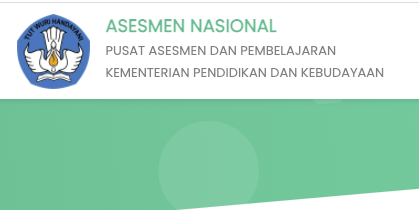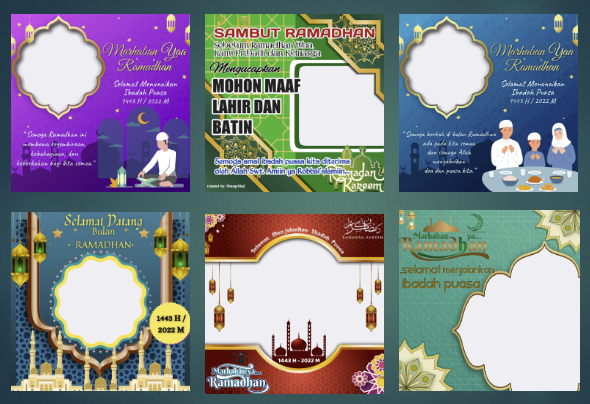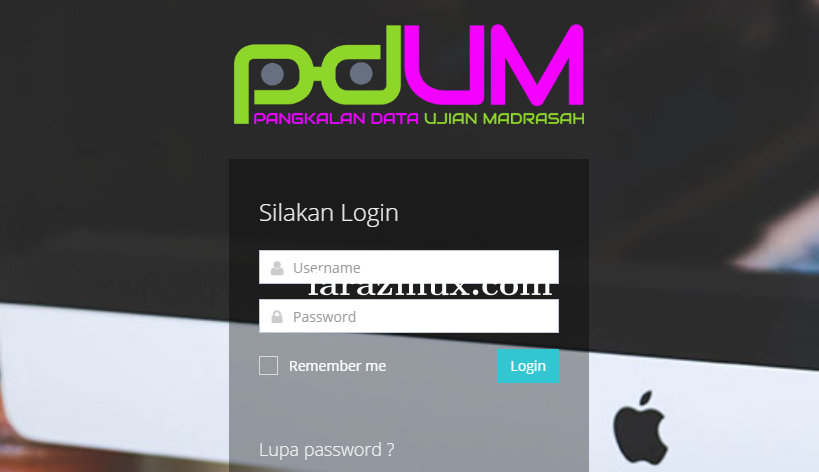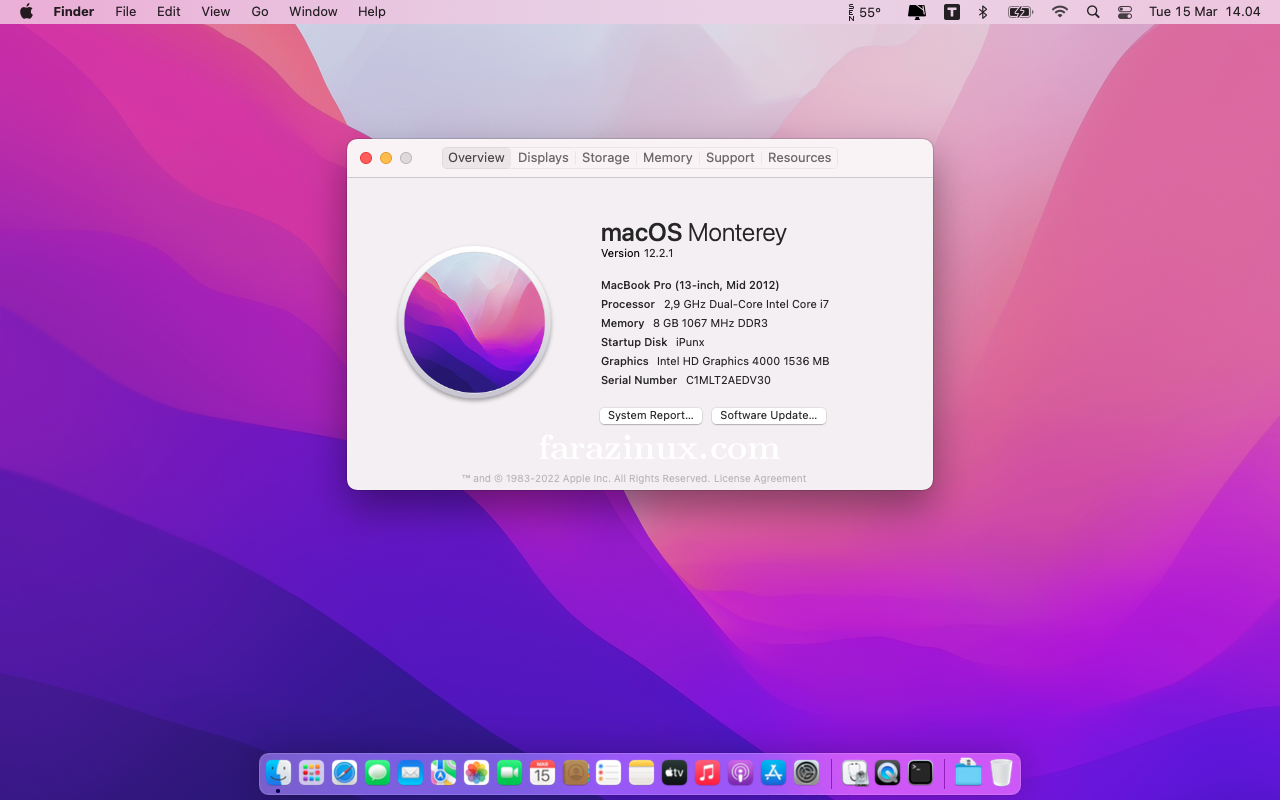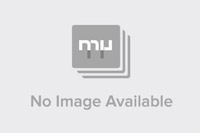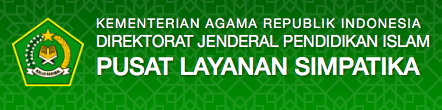- Download Contoh SKP 2022 Excel Terbaru
- Hasil Sidang Isbat 1 Romadhon 1443 H 2022 M
- Jam Kerja PNS di Bulan Ramadhan 2022 sesuai Permenpan RB Nomor 11 Tahun 2022
- Download POS AN - ANBK (Asesmen Nasional) Tahun 2022
- Download Twibon Keren Menyambut Bulan Ramadhan 1443 H / 2022 M
- Cara Membuat SK KGB dengan Tanda Tangan Elektronik (TTE)
- Live Streaming Upacara Hari Jadi Kabupaten Demak 519
- Daftar Perguruan Tinggi Mitra Program Beasiswa Santri Berprestasi
- Petunjuk Beasiswa Santri Berprestasi 2022
- Program Beasiswa Santri Berprestasi Tahun 2022 Ayo Segera Daftar
PDUM Sebagai Data Dasar UAMBN
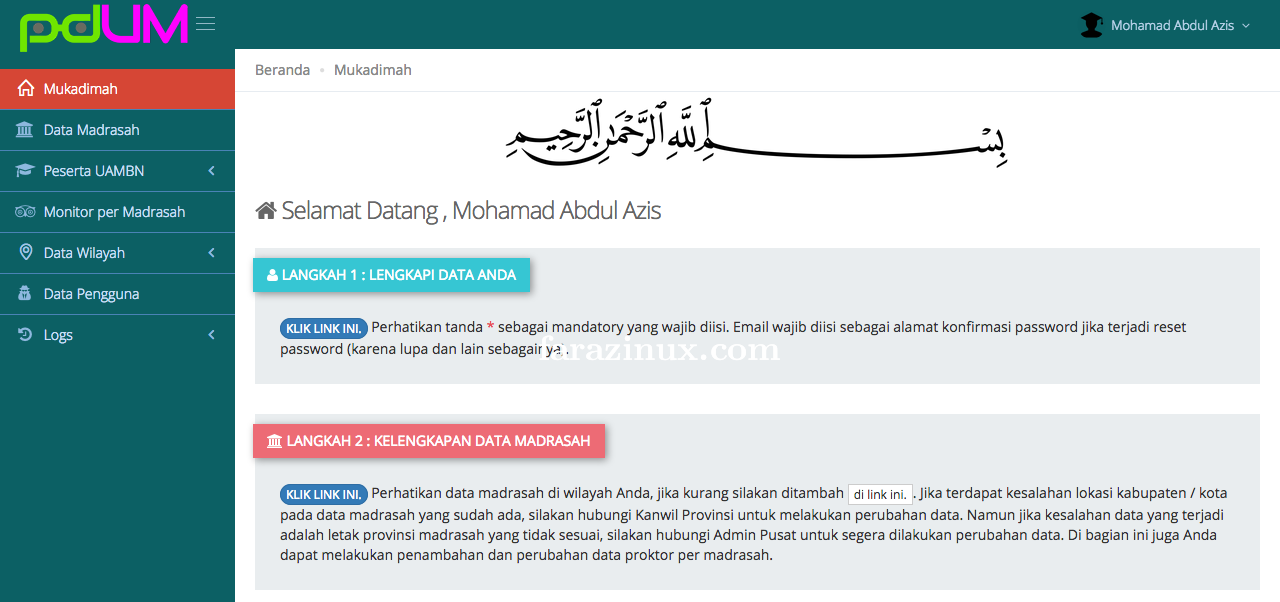
Pendataan siswa calon peserta UAMBN (Ujian Akhir Madrasah Berstandar Nasional) dimulai dari http://sikurma.kemenag.go.id/pdum dengan menggunakan username dan password yang diberikan dari admin kabupaten. Untuk MTs dan MA di Kabupaten Demak dapat melihat user dan password masing-masing lembaga pada aplikasi http://sim.mapendademak.org.
LANGKAH PERTAMA
Baca Lainnya :
- Spesifikasi CAT UNBK 20190
- OPM Butuh Cooling Down & Warming Up0
- Mensiasati Data Tanggal pada Template PDUM0
Menu Data Pengguna/edit profile user proktor => Lengkapi data proktor
Wajib diisi seluruh identitas proktor pada seluruh kolom, adapun langkahnya :
- Nama lengkap Proktor dengan gelar
- Status Kepegawaian (PNS/NON PNS)
- NIP(bila Non PNS diisi strip (-)
- NUPTK (bila tidak ber-NUPTK diisi strip (-)
- Nomor HP aktif
- Email aktif Proktor (Email sebagai alamat konfirmasi password jika terjadi reset password karena lupa dan lain sebagainya)
- Upload Foto Proktor dengan format jpg/png (file foto dengan ukuran pixel kecil saja biar tidak berat saat upload)
- Ubah password yang mudah di ingat proktor (sebelum diubah dicatat dulu password barunya agar tidak lupa)
- Menu Data Pengguna Proktor pada kolom Nama, Password, No.Hp, dan Email semuanya terintegrasi pada Menu Data Madrasah>Data Operator Madrasah (Proktor)
- Pastikan semua kolom dan tahap diisi sampai ubah password, setelah itu klik Simpan.
- Kemudian logout. Login lagi menggunakan password baru.
LANGKAH KE DUA
Menu Data Madrasah/edit profile data madrasah => Lengkapi data madrasah
Wajib untuk dicermati, diedit, dan diisi identitas Madrasah pada seluruh kolom, adapun langkahnya:
- NPSN (pastikan ada, benar, dan tidak boleh duplikat)
- NSM (pastikan ada, benar, dan tidak boleh duplikat)
- Nama Madrasah (pastikan benar, edit bila salah, harus sesuai nomenklatur/ijop/emis/yang berlaku) >>Pengisian dengan huruf Besar diawal dan Kecil setelahnya, Akronim MA dan MTs tidak boleh dipanjangkan, dan untuk yang Negeri tulisan Negeri-nya tidak boleh disingkat N contoh negeri : MTs Negeri 1 Kota Semarang contoh swasta : MA Ma’arif NU 01 Ngaliyan
- Jenjang (pastikan benar)
- Status Madrasah (Swasta/Negeri)
- Alamat (pastikan benar, isi dan/atau edit bila salah)
- Provinsi (pastikan benar)
- Kabupaten (pastikan benar)
- Kecamatan (pastikan benar, edit bila salah, bila pilihan kecamatan yang benar tidak tersedia, segera hubungi admin kabupaten karena admin PDUM Kabupaten punya akses tambah Kecamatan Baru)
- Kelurahan (pastikan benar, edit bila salah, bila pilihan kelurahan yang benar tidak tersedia, segera hubungi admin kabupaten karena admin PDUM Kabupaten punya akses tambah Kelurahan Baru)
- Kode Pos (sesuai kode pos)
- Website (website/blog Madrasah, bila tidak punya website diisi email resmi madrasah)
- Titik Koordinat (pastikan benar, bila salah edit sesuaikan yang benar titik koordinat madrasahnya)
- Logo (dengan format jpg/png, file foto dengan ukuran pixel kecil saja biar tidak berat saat upload)
- Zona Waktu Daerah (wajib diisi WIB)
- Metode UAMBN (pastikan benar, pilih sesuai moda ujian >> UAMBN-BK/UAMBN-KP)
- Status Pelaksanaan (pastikan benar, pilih sesuai status sebenarnya : Mandiri/Bergabung Akreditasi/Bergabung Non Akreditasi) >>Sesuai POS UAMBN 2019, Yang menyelenggarakan UAMBN adalah wajib sudah terakreditasi, yg belum akreditasi wajib memilih opsi Bergabung di PDUM-nya Keterangan pilihan Opsi UAMBN-BK :
Mandiri
- Atau bisa disebut Madrasah Penyelenggara/Pelaksana UAMBN-BK adalah madrasah yang siap melaksanakan UAMBN-BK secara administratif terakreditasi dan/ atau siap secara infrastruktur (ruang, komputer server, client). Jikapun madrasah tersebut meminjam peralatan dari pihak ketiga tetapi melaksanakan di tempat madrasah itu sendiri, tetap dihitung sebagai Mandiri.
- Nanti secara system Yang menandatangani SHUAMBN adalah kepala madrasah mandiri.
Bergabung Akreditasi
- Atau bisa disebut Madrasah Penyelenggara/Pelaksana tapi Menumpang. Secara administratif sudah terakreditasi tetapi secara infrastruktur belum bisa melaksanakan UAMBN-BK secara mandiri sehingga harus menumpang di madrasah yang secara infrastruktur sudah memadai untuk UAMBN-BK.
- Pada pilihan Bergabung Akreditasi ini, opsi pilihan madrasah yg digabungi/madrasah pelaksananya secara administratif harus sama jenjangnya & harus ke Madrasah Mandiri yang ditumpangi sesuai prakteknya/riilnya.
- Nanti secara system Yang menandatangani SHUAMBN adalah kepala madrasah bergabung akreditasi.
Bergabung Non Akreditasi
- Atau disebut Madrasah Bergabung. Secara administratif belum terakreditasi dan belum bisa melaksanakan UAMBN-BK secara mandiri, sehingga siswa dari madrasah tersebut harus bergabung ke madrasah lain yang masuk kategori mandiri.
- Pada pilihan Bergabung Non Akreditasi ini, opsi pilihan madrasah yg digabungi/madrasah pelaksananya secara administratif harus sama jenjangnya & harus ke Madrasah Mandiri yang ditumpangi sesuai prakteknya/riilnya.
- Nanti secara system Yang menandatangani SHUAMBN adalah kepala madrasah pelaksana/mandiri.
Keterangan pilihan Opsi UAMBN-KP :
- Mandiri Atau bisa disebut Madrasah Penyelenggara/Pelaksana UAMBN-KP adalah madrasah yang siap melaksanakan UAMBN-KP di madrasahnya dan siap secara administratif (sudah terakreditasi). Nanti secara system Yang menandatangani SHUAMBN adalah kepala madrasah mandiri.
- Bergabung Akreditasi Untuk yang KP kosongi opsi ini,,,.Karena tidak ada istilah menumpang di KP
- Bergabung Non Akreditasi Atau disebut Madrasah Bergabung. Secara administratif belum terakreditasi dan belum bisa melaksanakan UAMBN-KP, sehingga siswa dari madrasah tersebut harus bergabung ke madrasah lain yang sudah terkareditasi/sebagai pelaksana. Nanti secara system Yang menandatangani SHUAMBN adalah kepala madrasah pelaksana /mandiri.
- Madrasah Pelaksana
- Kolom Madrasah Pelaksana wajib diisi Madrasah dengan status pelaksanaaan Mandiri yang digabungi secara administratif
- Kolom Madrasah Pelaksana wajib diisi Madrasah yang sama jenjangnya (MTs dengan MTs, MA dengan MA)
- Kolom ini hanya muncul bila Kolom Status Pelaksanaan diisi Bergabung Akreditasi/Bergabung Non Akreditasi, bila kolom Status Pelaksanaan diisi Mandiri tidak akan muncul kolom opsi Madrasah Pelaksana.
- Nama Kepala Madrasah
(diisi Nama Kamad definitif Lengkap dengan gelar) >>diisi huruf Besar di awal dan Kecil setelahnya, contoh : H. Muhammad Ibrahim, S.Pd, M.Ag
- NIP/No. Kepegawaian
(PNS diisi dengan NIP, NON PNS diisi dengan kode strip (-)
- Data Operator Madrasah/Proktor
(Nama, Password, No Hp, Email tidak perlu diisi karena sudah diedit di Menu Data Pengguna/edit profile user proktor). >> Data Operator Madrasah/Proktor ini semuanya terintegrasi pada Menu Data Pengguna/edit profile user proktor)
Pastikan semua kolom dan tahap diisi, setelah itu klik Simpan.
CATATAN PENTING MENU DATA MADRASAH:
Jika terdapat salah informasi, silakan diedit, termasuk titik lokasi madrasah. Jika terjadi kesalahan letak kabupaten / kota madrasah, hubungi Kemenag Kab/Kota untuk perubahan data, jika terjadi kesalahan letak provinsi, hubungi Admin Pusat untuk perubahan data. Kelengkapan data di form Pelaksanaan UAMBN 2018/2019 harus disi, pastikan dari awal madrasah Anda melaksanan UAMBN melalui BK atau KP, dan pastikan pelaksanaan apakah Mandiri atau Bergabung (Akreditasi/Non Akreditasi). Untuk yang bergabung, sebelum diisi pastikan terlebih dahulu kesediaan madrasah pelaksana/mandiri.
Langkah 3
Menu Peserta UAMBN>Upload Peserta>>>Upload Data Siswa
- Klik menu tambah baru>Unduh form excel upload data siswa UAMBN.xlsx di menu Upload Data Siswa.
- Pengisian data siswa harus sesuai dengan akta kelahiran dan/ atau ijazah sebelumnya.
- Dilarang keras mengubah : format excel (harus xlsx), format urutan kolom (column), format baris (row), dan format cell.
- Setiap pengisian pada kolom & baris excel dilarang keras menggunakan : spasi di awal, karakter tanda petik (‘), tanda (;), tanda (:), dll.
Berikut tata cara pengisian kolom form excel upload data siswa :
- NOMOR URUT
Diisi nomor urut siswa : 1, 2, 3,.. dst (tanpa angka 0 di depan, tanpa spasi, tanda petik (‘) & karakter lain) Setiap siswa dalam satu Madrasah harus memiliki nomor urut yang berbeda/tidak boleh sama.
- NSM
Diisi NSM yang benar (pastikan benar, tanpa spasi, tanda petik (‘) & karakter lain)
- NISN
> Bila mempunyai NISN diisi NISN (pastikan benar/valid, tanpa spasi, tanda petik (‘) & karakter lain)
> Bila belum punya NISN dan/ atau NISN masih bermasalah diisi dengan Kode NSM+Nomor Urut Siswa di kolom A. Contoh : NSM : 131233740024, Nomor urut siswa dikolom A : 7. Berarti di kolom NISN ditulis 1312337400247 NSM : 131233740030, Nomor urut siswa dikolom A : 121. Berarti kolom NISN ditulis 131233740030121
- NAMA
Diisi dengan huruf Kapital atau Huruf Besar semua. Contoh : AHMAD ZAKI (pastikan benar, tanpa spasi diawal, tanda petik (‘) & karakter lain)
- ROMBEL
Ditulis Nama Identitas Rombel sesuai nama Rombel Madrasah masing2 >>maksimal 10 karakter terbaca di Aplikasi (pastikan benar, tanpa spasi diawal, tanda petik (‘) & karakter lain)
- JENIS KELAMIN
Ditulis L / P (pastikan benar, tanpa spasi, tanda petik (‘) & karakter lain)
- TEMPAT LAHIR
diisi dengan huruf besar di awal dan kecil setelahnya, contoh : Semarang (pastikan benar, tanpa spasi diawal, tanda petik (‘) & karakter lain)
- TANGGAL LAHIR
Diisi dengan format YYYY-MM-DD. Contoh : 5 Oktober 2001 maka ditulis 2001-10-05 (pastikan diexcel yang tampil/output terakhir sesuai format tersebut, bukan 2001/10/05, bukan 05/10/2001...dst, pastikan benar, tanpa spasi, tanda petik (‘) & karakter lain)
- NISM
Diisi NIS Emis siswa sebanyak 18 digit (pastikan benar, tanpa spasi, tanda petik (‘) & karakter lain)
- AGAMA
Ditulis Islam (huruf besar di awal dan kecil setelahnya, tanpa spasi, tanda petik (‘) & karakter lain)
- NAMA ORANG TUA/WALI
diisi dengan huruf besar di awal dan kecil setelahnya, contoh : Arief Subkhan (pastikan benar, tanpa spasi di awal, tanda petik (‘) & karakter lain)
- SESI
Diisi dengan sesi siswa menyesuaikan pada masing-masing server melekat pada pelaksanaan UAMBN- BK sampai ujian berakhir. Ditulis dengan angka 1, 2, 3 maksimal 4. (tanpa angka 0 di depan, tanpa spasi, tanda petik (‘) & karakter lain)
- SERVER
Diisi dengan ruang server siswa pada saat nanti ujian sesuai dengan riil ketersediaan server UAMBNBK pada waktu pelaksanaan sampai dengan ujian berakhir. Ditulis dengan angka 1, 2, 3, 4, ... dst (tanpa angka 0 di depan, tanpa spasi, tanda petik (‘) & karakter lain)
- JURUSAN
Untuk yang MTs dikosongi saja (tidak usah diisi huruf/angka/karakter apapun) Untuk MA diisi sesuai program/peminatan siswa antara lain ditulis : IPA (Huruf besar semua, tanpa spasi, tanda petik (‘) & karakter lain) IPS (Huruf besar semua, tanpa spasi, tanda petik (‘) & karakter lain) BAHASA (Huruf besar semua, tanpa spasi, tanda petik (‘) & karakter lain) KEAGAMAAN (Huruf besar semua, tanpa spasi, tanda petik (‘) & karakter lain)
CATATAN PENTING MENU UPLOAD DATA PESERTA:
>> Upload berulang-ulang masih diizinkan sampai batas waktu yang akan diumumkan selanjutnya. Upload berulang akan menghapus dan menimpa data siswa sebelumnya yang sudah diupload. Kolom Sesi dan Server wajib diisi, untuk madrasah bergabung/menumpang silakan koordinasi langsung dengan madrasah pelaksana/mandiri dalam menentukan sesi dan server agar data dapat diisi lengkap.
>>> Siapa yang mengisi dan mengupload data siswa di PDUM ?
PDUM ditujukan untuk semua madrasah seluruh Indonesia, jadi yang mengisi data di PDUM adalah setiap madrasah. Akun PDUM ditujukan untuk setiap madrasah baik itu yang UAMBN-BK dan UAMBN-KP, mandiri, bergabung akreditasi, maupun bergabung non akreditasi.
Untuk upload/mengisi data siswa tetap lewat akun madrasah PDUM masing-masing.
>>> Bagaimana alokasi sesi dan server siswa yang menumpang ke Madrasah mandiri di PDUM ? Secara sistem/aplikasi, PDUM tidak mengatur alokasi siswa yang bergabung ke madrasah mandiri. Perlu komunikasi secara langsung (di luar sistem) dalam pengaturan sesi dan server siswa yang bergabung, sebelum mengupload data siswa ke PDUM. >>Jadi walapun mekanisme madrasah yg bergabung tetap upload sendiri di akun PDUM-nya, sebelum upload data siswa di akun PDUM-nya sendiri, pengisian kolom Server dan Sesi koordinasi dulu dengan Madrasah yang akan digabungi. (pengaturan kolom excel Sesi dan Server menyesuaikan/meneruskan urutan Server dan Sesi dengan Madrasah yang ditumpangi/digabungi, untuk kolom nomor urut siswa tetap dimulai dari 1, 2, 3,... dst. Untuk kolom lain tetap menyesuaikan identitas siswa Madrasah asli. Hanya kolom Sesi dan Server yang menyesuaikan Madrasah yang digabungi/ditumpangi)
>>> Berapa batas jumlah siswa dalam satu sesi dan server? PDUM tidak membatasi, tetapi kami memberikan rekomendasi sebagai berikut : Untuk alokasi VDI di Virtual Box dengan 1 CPU dan memori 4 GB , maksimal 40 siswa. Untuk alokasi VDI di Vitual Box dengan 2 CPU atau lebih dan memori 4-8/lebih GB, maksimal 100 siswa
>>> Upload Data Siswa dan jumlah siswa harus sesuai dengan data siswa di Capesun Emis Ez/BioUN, bila ketahuan ada kecurangan menambah/memanipulasi siswa akan dikenakan sanksi, hukuman dan ditindaklanjuti sesuai peraturan perundang-undangan, karena admin Provinsi dan Kab/Kota bisa memantau, mengontrol dan mengakses data siswa di wilayahnya.
➢ Langkah 4 Menu Peserta UAMBN>Data Siswa>>>Cek Data Siswa yang sudah diupload
Silakan cek kembali data siswa yang telah diupload, jika ada yang masih belum lengkap silakan untuk mengupload ulang ataupun diedit satu-satu dari aplikasi PDUM. Pengeditan termasuk metode UAMBN per siswa (BK/KP) dengan kondisi tertentu sehingga harus berbeda metode pelaksanaan UAMBN-nya. >>>Pada menu Data Siswa bisa upload manual Foto Siswa satu per satu untuk kelengkapan data Kartu UAMBN dengan format jpg/png (file foto dengan ukuran pixel kecil saja biar tidak berat saat upload). Opsi lainnya yang lebih praktis adalah lewat menu Upload Photo secara kolektif.
➢ Langkah 5 Menu Peserta UAMBN>Upload Photo>>>upload foto siswa secara kolektif
Pada menu opsional ini lebih praktis.Bisa upload foto siswa secara kolektif dengan cara Format harus dalam format .zip . Satu folder berisi photo siswa di zip menjadi satu. Nama file zip dan nama file foto di dalam zip tidak boleh menggunakan spasi. Penamaan nama file photo siswa adalah berdasarkan nomor urut dari data siswa. Contoh (misalkan format fotonya .jpg) : INDAH pada data siswa dikolom No. Urut 1(File fotonya di rename menjadi 1.jpg) BUDI pada data siswa dikolom No. Urut 2 (File fotonya di rename menjadi 2.jpg) ZAEN pada data siswa dikolom No. Urut 3 (File fotonya di rename menjadi 3.jpg) AHMAD pada data siswa dikolom No. Urut 4 (File fotonya di rename menjadi 4.jpg) Ke-empat file foto tersebut dipilih semua / Ctrl+A kemudian klik kanan add to archive... pilih format ZIP setelah itu klik OK. Kemudian upload satu folder Zip tersebut ke menu Upload Photo Siswa.>>Setelah upload foto,,,, Cek lagi di data siswa satu per satu... pastikan foto yang diupload sudah benar sesuai siswa yang bersangkutan.
➢ Langkah 6 >>> Lewati langkah menu Cetak Kartu di online PDUM (sikurma.kemenag.go.id/pdum) >>>Untuk pastinya lebih baik cetak kartu peserta di offline VDI-UAMBNBK (192.168.0.101) setelah sinkron terakhir (hal ini dikarenakan biar valid username dan password siswa sebelum ujian)
➢ Langkah 7 (hanya bagi Madrasah yang kolom status pelaksanaan di PDUM-nya adalah Mandiri) >>>Menu Mukadimah >Cek diberanda online PDUM, setelah isi lengkap data madrasah dan upload kelengkapan data siswa, maka akan muncul secara otomatis di beranda atas yakni username dan password untuk akses ke uambnbk.kemenag.go.id serta link download VDI UAMBNBK. Ini hanya akan muncul di beranda bila Madrasah sudah mengisi kelengkapan data Madrasah dan upload data siswa di PDUM. >>>Harap dijaga dan dicatat username dan password tersebut, disarankan untuk segera mengubah password Anda di uambnbk.kemenag.go.id >>>Bila madrasah tersebut setelah upload data siswa tidak muncul username dan password untuk akses ke UAMBNBK serta link download VDI UAMBNBK di beranda PDUM-nya, dipastikan Madrasah tersebut status nya adalah UAMBNBK bergabung/UAMBNKP, karena Madrasah BK Pelaksana Mandiri yang hanya mendapat akses UAMBNBK. >>>Bagi yang pelaksana UAMBNBK Mandiri, unduh VDI UAMBNBK sesuai link yang muncul diberanda PDUM tersebut.
➢ Langkah 8 (hanya bagi Madrasah yang kolom status pelaksanaan di PDUM-nya adalah Mandiri) Langkah ini hanya untuk Akses bagi Madrasah yang pengaturan Status Pelaksanaan di Data
Madrasah adalah Mandiri
>>>Untuk Madrasah UAMBNBK yang Pelaksana Mandiri, segera Login ke laman
uambnbk.kemenag.go.id menggunakan username dan password UAMBNBK sesuai yang muncul di beranda PDUM tersebut. Masuk menu profile/data pengguna kemudian ubah password sesuai yang mudah diingat, kemudian logout dan login lagi menggunakan password baru.
>>>Username dan password baru pada laman uambnbk.kemenag.go.id nantinya juga digunakan pada saat login ke URL 192.168.0.101 (server VDI UAMBNBK).
>>>Agak berbeda antara tampilan menu di online PDUM (sikurma.kemenag.go.id/pdum) dan tampilan menu di online UAMBNBK (uambnbk.kemenag.go.id).
Berikut tampilan menu uambnbk.kemenag.go.id :
>>>Menu Peserta UAMBN di online UAMBNBK (uambnbk.kemenag.go.id) hanya bisa View/Read only saja. Pendataan dan edit kelengkapan data Madrasah serta kelengkapan data siswa tetap lewat online PDUM (sikurma.kemenag.go.id/pdum)
>>>Lewati langkah menu Peserta UAMBN>Cetak Kartu Peserta di uambnbk.kemenag.go.id. >>>Untuk pastinya lebih baik cetak kartu peserta di offline VDI-UAMBNBK (192.168.0.101) setelah sinkron terakhir (hal ini dikarenakan biar valid username dan password siswa sebelum ujian)
Konsentrasi Pendataan di PDUM. Dari mulai Data Madrasah (Identitas Madrasah, penentuan penetapan BK/KP, Status Pelaksanaan (Mandiri/ Bergabung Akreditasi/ Bergabung Non Akreditasi), Penentuan Madrasah Pelaksana) sampe dengan Data Peserta UAMBN (Identitas Siswa, Penentuan Sesi dan Server). Pastikan FIX Pendataan di PDUM.